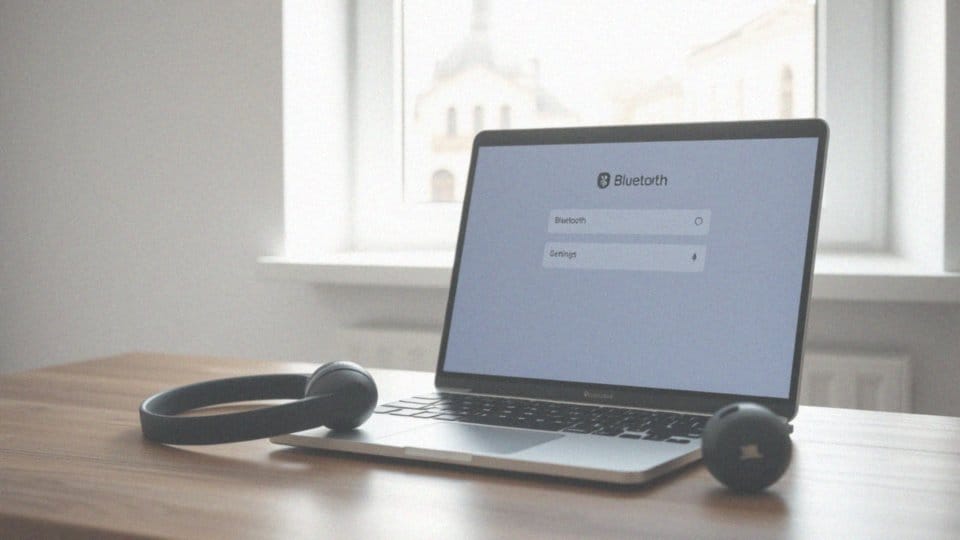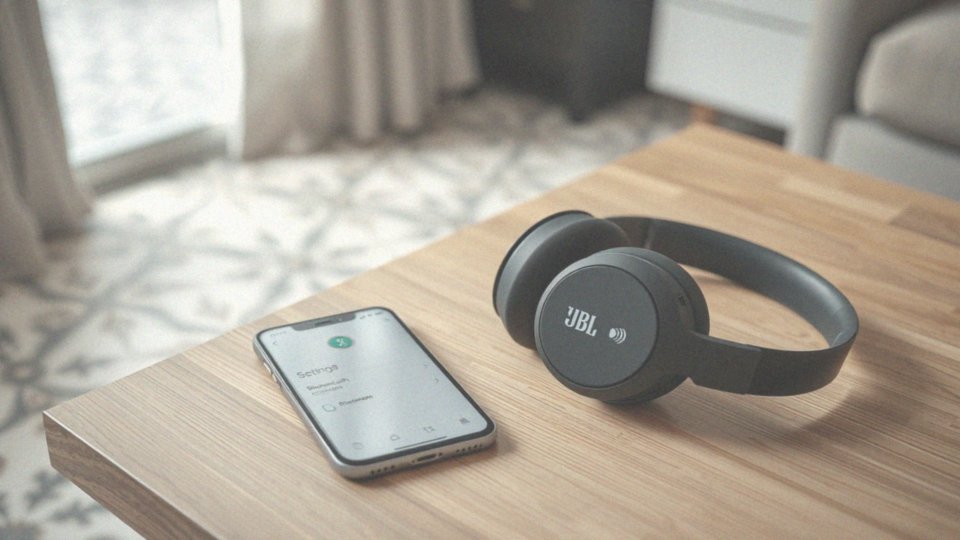Spis treści
Jak podłączyć słuchawki bezprzewodowe do laptopa JBL?
Aby skutecznie połączyć słuchawki bezprzewodowe JBL z laptopem, wykonaj następujące kroki:
- sprawdź, czy słuchawki są włączone oraz ustawione w trybie parowania,
- przejdź do ustawień swojego laptopa i aktywuj Bluetooth w odpowiedniej sekcji,
- po włączeniu Bluetooth, urządzenie powinno zidentyfikować dostępne słuchawki,
- wyszukaj je na liście i kliknij „Połącz”,
- jeśli parowanie zakończy się sukcesem, ustaw słuchawki jako domyślne urządzenie do odtwarzania dźwięku, co można zrealizować w ustawieniach dźwięku,
- w przypadku problemów z połączeniem, upewnij się, że słuchawki są wystarczająco naładowane i nie są aktualnie połączone z innym urządzeniem Bluetooth.
Dzięki tym prostym krokom będziesz mógł cieszyć się muzyką i prowadzić rozmowy bez żadnych zakłóceń.
Jakie są wymagania dla laptopa do podłączenia słuchawek bezprzewodowych?
Aby laptop mógł prawidłowo obsługiwać słuchawki bezprzewodowe, konieczny jest odpowiedni moduł Bluetooth. Wiele nowoczesnych modeli ma go wbudowanego, jednak w przypadku starszych urządzeń, które nie dysponują tym rozwiązaniem, warto skorzystać z zewnętrznego adaptera USB.
Kluczowe jest również to, aby system operacyjny, zwłaszcza Windows, miał zainstalowane poprawne sterowniki Bluetooth. Ich brak lub niewłaściwa wersja mogą prowadzić do trudności w komunikacji między laptopem a słuchawkami. Dlatego regularne aktualizowanie tych sterowników to istotny krok, który pozwala na zwiększenie stabilności połączenia oraz poprawę jakości dźwięku.
Zanim podłączysz słuchawki bezprzewodowe, sprawdź wymagania swojego laptopa, aby upewnić się, że wszystko jest zgodne. Dzięki temu korzystanie z słuchawek stanie się znacznie łatwiejsze i przyjemniejsze.
Jak włączyć Bluetooth na laptopie?
Aby uruchomić Bluetooth na laptopie z Windows 10 lub 11, zacznij od otwarcia ustawień systemowych. Następnie przejdź do zakładki Urządzenia, gdzie znajdziesz sekcję Bluetooth. Tam przesuń suwak, by aktywować tę funkcję. Alternatywnie, skorzystaj z Centrum Akcji – wystarczy kliknąć ikonę powiadomień na pasku zadań i wybrać kafelek Bluetooth.
Pamiętaj, aby moduł Bluetooth był włączony oraz widoczny dla innych urządzeń, co umożliwi połączenie z akcesoriami, takimi jak słuchawki bezprzewodowe. Jeśli napotykasz problemy z wykryciem opcji Bluetooth, sprawdź kilka elementów:
- upewnij się, że masz zainstalowane właściwe sterowniki,
- sprawdź, czy w menedżerze urządzeń moduł Bluetooth jest aktywowany,
- regularna aktualizacja sterowników jest kluczowa dla poprawy stabilności oraz jakości połączenia.
Jak włączyć tryb parowania w słuchawkach bezprzewodowych?

Aby włączyć tryb parowania w swoich słuchawkach bezprzewodowych, musisz:
- przytrzymać przycisk zasilania lub dedykowany przycisk parowania przez chwilę,
- zauważyć, że dioda LED zaczyna błyskać – na przykład szybko się włącza i wyłącza lub zmienia kolory,
- sprawdzić instrukcję obsługi swojego urządzenia, ponieważ niektóre modele mają specjalny przycisk oznaczony jako „CONNECT”.
Pamiętaj, aby aktywować tryb parowania przed przystąpieniem do łączenia; to znacznie ułatwi sparowanie słuchawek z urządzeniem źródłowym, takim jak laptop czy telefon.
Jak sparować słuchawki bezprzewodowe z laptopem?

Aby nawiązać połączenie z bezprzewodowymi słuchawkami i laptopem, zacznij od upewnienia się, że:
- słuchawki są w trybie parowania,
- Bluetooth w laptopie jest włączony.
Kolejnym krokiem jest otwarcie ustawień Bluetooth w systemie Windows. Wybierz opcję „Dodaj urządzenie Bluetooth lub inne urządzenie”, a komputer automatycznie rozpocznie skanowanie dostępnych słuchawek. Zwykle wystarczy zaznaczyć swoje urządzenie z listy. Czasami konieczne może być podanie kodu PIN, który często wynosi 0000 lub 1234. Po zakończeniu parowania Twoje słuchawki staną się domyślnym urządzeniem do odtwarzania dźwięku.
Jeśli napotkasz jakieś trudności, upewnij się, że:
- słuchawki są naładowane,
- nie są połączone z innym sprzętem.
Dodatkowo, regularne aktualizowanie sterowników Bluetooth na laptopie może przyczynić się do zwiększenia stabilności połączenia. Warto również zajrzeć do instrukcji obsługi słuchawek, ponieważ często zawiera ona cenne wskazówki dotyczące parowania.
Jak sprawdzić, czy słuchawki są gotowe do użycia?
Aby upewnić się, że słuchawki są gotowe do używania, wykonaj kilka prostych działań:
- Po sparowaniu ich z laptopem, powinieneś zobaczyć na ekranie komunikat informujący o udanym połączeniu.
- Zazwyczaj dioda LED na słuchawkach przestaje migać lub zmienia kolor na stały, co sygnalizuje, że są one gotowe do pracy.
- Dobrze jest również zajrzeć do ustawień laptopa i sprawdzić, czy słuchawki są widoczne jako aktywne urządzenie odtwarzające dźwięk.
- Warto również odtworzyć krótki dźwięk testowy, aby potwierdzić, że dźwięk przesyłany jest poprawnie.
- Jeśli napotkasz jakiekolwiek trudności, sprawdź, czy słuchawki mają wystarczającą ilość energii.
- Nie zapomnij również o tym, aby upewnić się, że urządzenie nie jest połączone z innym źródłem Bluetooth.
- Regularne sprawdzanie statusu połączenia oraz poziomu naładowania baterii pozwoli ci cieszyć się słuchawkami bez przeszkód przez dłuższy czas.
Jak skonfigurować dźwięk na laptopie dla słuchawek?
Aby skonfigurować dźwięk na laptopie z użyciem słuchawek bezprzewodowych, zacznij od ich odpowiedniego połączenia. Gdy już sparujesz swoje słuchawki, przejdź do sekcji ustawień dźwięku w systemie Windows.
- kliknij prawym przyciskiem myszy na ikonę głośnika znajdującą się w zasobniku systemowym,
- wybierz opcję „Otwórz ustawienia dźwięku”,
- w obszarze „Wybierz urządzenie wyjściowe” ustaw słuchawki bezprzewodowe jako domyślne.
Dostosuj głośność, aby uzyskać lepszą jakość dźwięku, a dodatkowo możesz zmienić inne parametry, takie jak balans, w celu uzyskania brzmienia, które odpowiada Twoim preferencjom. Jeśli Twoje słuchawki są wyposażone w mikrofon, pamiętaj, aby aktywować odpowiednie opcje w ustawieniach mikrofonu. Co jakiś czas aktualizuj sterowniki dźwięku – to znacząco poprawi jakość i stabilność połączenia, co w rezultacie zwiększy komfort użytkowania.
Jakie problemy mogą wystąpić podczas łączenia słuchawek z laptopem?
Podczas próby połączenia słuchawek bezprzewodowych z laptopem, mogą wystąpić różnorodne trudności. Oto kilka najczęstszych z nich:
- Brak wykrywania słuchawek przez laptop – Zdarza się, że laptop nie jest w stanie odnaleźć słuchawek w trybie parowania. Sprawdź, czy funkcja Bluetooth jest aktywna oraz upewnij się, że słuchawki są w trybie parowania.
- Problemy ze sterownikami Bluetooth – Kiedy sterowniki są nieaktualne lub zainstalowane niewłaściwie, może to uniemożliwiać nawiązanie połączenia. Warto regularnie sprawdzać i aktualizować sterowniki Bluetooth, aby uniknąć problemów.
- Słaba jakość dźwięku – Może występować sytuacja, kiedy dźwięk jest niedostatecznej jakości z powodu zbyt dużego zasięgu Bluetooth. Inne urządzenia mogą również wpływać na sygnał, dlatego staraj się utrzymywać odległość do 10 metrów między laptopem a słuchawkami.
- Przerywanie połączenia – Jeśli zauważasz, że połączenie często się zrywa, sprawdź poziom naładowania słuchawek. Niska bateria może negatywnie wpływać na stabilność połączenia. Ponadto, warto zwrócić uwagę na inne urządzenia w otoczeniu, które mogą powodować zakłócenia.
- Problemy z mikrofonem – Niekiedy użytkownicy skarżą się na niewłaściwe działanie mikrofonu. Często przyczyną są nieprawidłowe ustawienia dźwięku w systemie. Sprawdź te opcje w ustawieniach dźwięku.
Aby zminimalizować problemy, upewnij się, że słuchawki są wystarczająco naładowane, a ustawienia Bluetooth są poprawne. W niektórych przypadkach warto zresetować ustawienia sieciowe laptopa lub po prostu ponownie uruchomić oba urządzenia, co może przywrócić właściwe działanie Bluetooth.